Plex Media Center oferuje przyzwoity interfejs internetowy, który współpracuje z systemem Linux bez problemów, nawet w przypadku mniej popularnych przeglądarek open source, takich jak Falkon czy Midori. Mimo to, nie wszyscy użytkownicy Linuksa są entuzjastami korzystania z tego interfejsu.
Jeśli nie przepadasz za przeglądaniem multimediów na serwerze Plex za pomocą przeglądarki, istnieje lepsza alternatywa! Nazywa się ona Girens i jest to natywny klient GTK dla Plexa, stworzony z myślą o systemie Linux.
Girens pozwala użytkownikom na błyskawiczny dostęp do ich zbiorów multimedialnych w Plex. Dzięki temu, możesz oglądać filmy lub programy telewizyjne z serwera Plex w wygodnej, stylowej aplikacji stworzonej dla systemu Linux, zamiast korzystać z interfejsu internetowego.
W tym artykule pokażemy, jak zainstalować aplikację Girens GTK Plex na systemie Linux, jak się zalogować oraz jak oglądać swoje ulubione multimedia.
Instalacja Girens w systemie Linux
Aplikację Girens można zainstalować w większości dystrybucji Linuksa za pomocą Flatpak. Oprócz tego, istnieje również możliwość skompilowania jej ze źródła, co można zrobić, pobierając kod źródłowy stąd.
Aby rozpocząć instalację Girens na swoim komputerze z systemem Linux, otwórz terminal, naciskając Ctrl + Alt + T lub Ctrl + Shift + T. Następnie, postępuj zgodnie z poniższymi krokami, aby zainstalować Girens w swoim systemie.
Krok 1: Girens jest instalowany jako Flatpak, więc musisz najpierw zainstalować środowisko uruchomieniowe Flatpak. Aby to zrobić, wyszukaj pakiet „flatpak” i zainstaluj go.
Jeśli potrzebujesz pomocy przy instalacji środowiska uruchomieniowego, nie martw się! Możesz skorzystać z naszego przewodnika, który krok po kroku pokaże, jak zainstalować Flatpak w systemie Linux.
Krok 2: Po zainstalowaniu Flatpaka, musisz dodać repozytorium Flathub, które jest głównym źródłem aplikacji Flatpak dla systemu Linux i zawiera aplikację Girens.
Aby dodać repozytorium Flathub, wprowadź poniższe polecenie w terminalu:
flatpak remote-add --if-not-exists flathub https://flathub.org/repo/flathub.flatpakrepo
Krok 3: Gdy już masz dostęp do Flathub, możesz łatwo zainstalować Girens, korzystając z poniższego polecenia:
flatpak install flathub nl.g4d.Girens
Konfiguracja Girens
Po zainstalowaniu Girens na swoim pulpicie Linux, możesz przejść do jego konfiguracji. Uruchom aplikację Girens, wyszukując ją w menu aplikacji. Możesz ją również uruchomić bezpośrednio z terminala, wpisując następujące polecenie:
flatpak run nl.g4d.Girens
Gdy aplikacja Girens się otworzy, wykonaj poniższe kroki, aby ją skonfigurować.
Krok 1: Po pierwszym uruchomieniu Girens na pulpicie, zobaczysz okno „Plex – Informacje o koncie”. Będzie w nim pole do wpisania „Użytkownika” oraz „Adresu URL”.
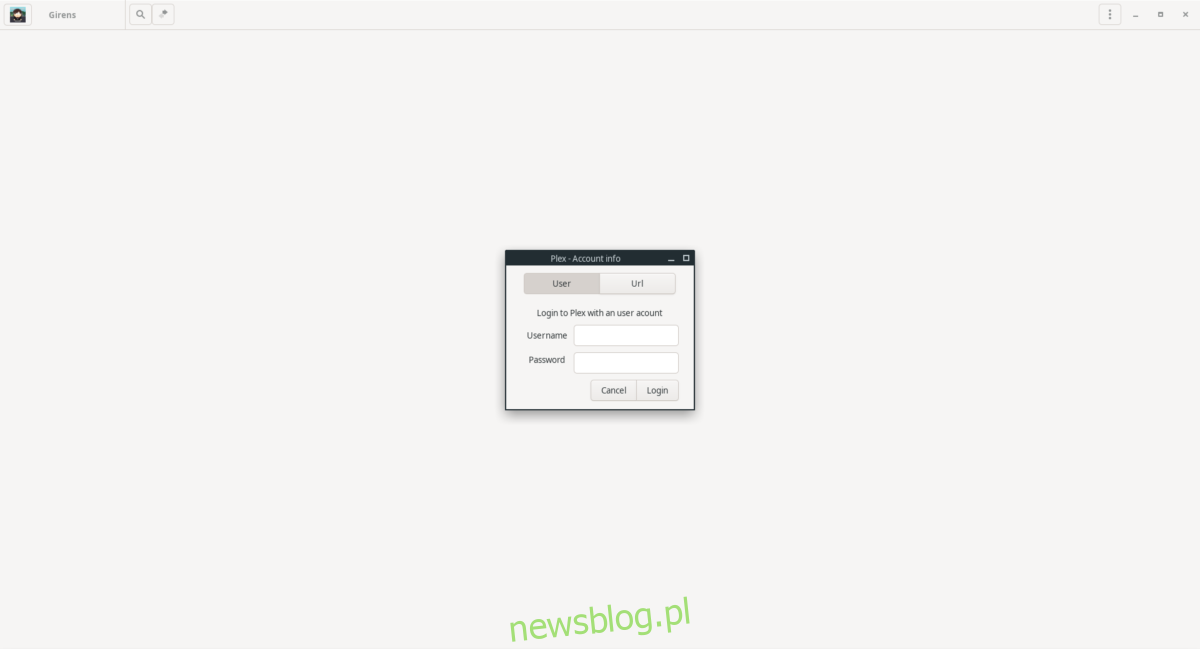
Wprowadź swoje dane logowania do konta Plex w polu „Użytkownik” oraz hasło. Jeżeli wolisz bezpośrednio połączyć się z serwerem w sieci lokalnej, bez logowania, wklej adres URL serwera w pole „Url”.
Krok 2: Po wypełnieniu danych logowania kliknij przycisk „Zaloguj się”, aby połączyć się z serwerem Plex za pomocą swojego konta.
Alternatywnie, jeżeli wybrałeś opcję „Url”, znajdź przycisk „Połącz” i kliknij go, aby nawiązać połączenie.
Po pomyślnym dodaniu danych, Girens załaduje serwer i wyświetli główną stronę Plex.
Oglądanie filmów
Chcesz obejrzeć film przy użyciu aplikacji Girens? Oto jak to zrobić. Najpierw powiększ aplikację, aby zobaczyć pasek boczny. Następnie kliknij „Filmy” na pasku bocznym.
Uwaga: Jeśli sekcja „Filmy” nie jest widoczna, kliknij kategorię, która zwykle jest przypisana do filmów na twoim serwerze Plex.
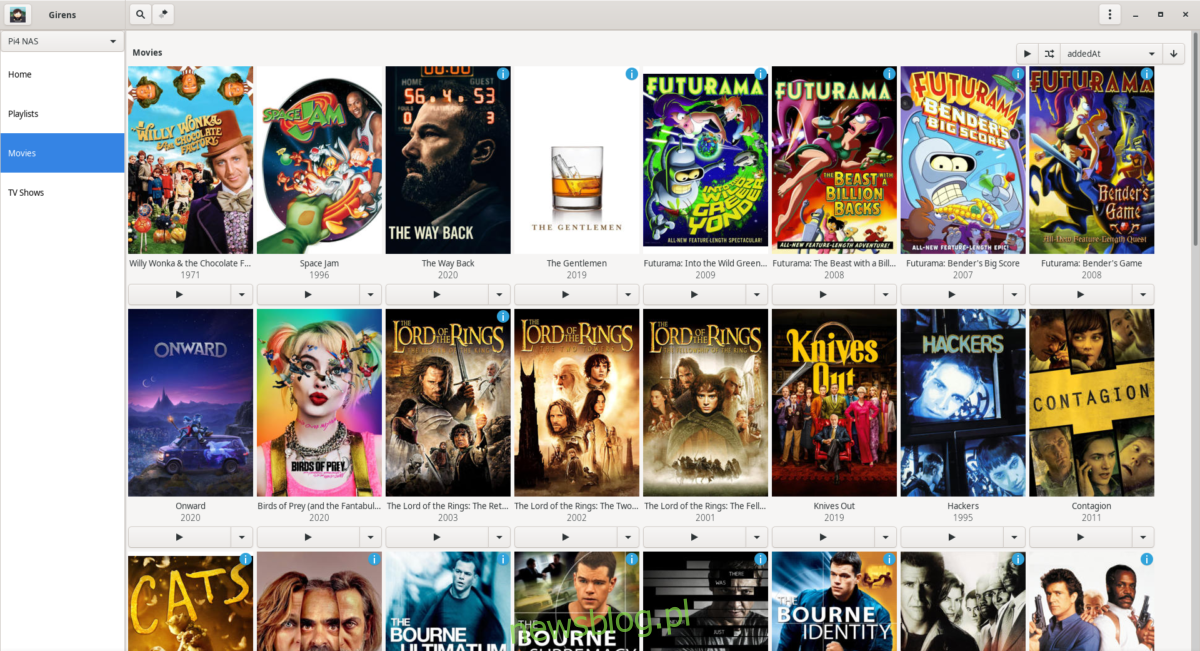
W sekcji „Filmy” przewiń listę, aby znaleźć interesujący cię film. Gdy go znajdziesz, kliknij przycisk odtwarzania, aby rozpocząć oglądanie. Możesz również wybrać losowy film, klikając ikonę odtwarzania losowego.
Oglądanie programów telewizyjnych
Chcesz obejrzeć program telewizyjny dodany do twojego serwera Plex w aplikacji Girens? Oto co musisz zrobić. Po pierwsze, powiększ aplikację Girens, aby zobaczyć widok boczny.
Gdy aplikacja jest w pełni powiększona, kliknij sekcję „Programy telewizyjne” na pasku bocznym. Wybór tej opcji przeniesie cię do programów telewizyjnych na serwerze Plex.
Uwaga: Jeśli sekcja „Programy telewizyjne” nie jest widoczna, kliknij kategorię, która zazwyczaj jest przeznaczona dla telewizji na twoim serwerze Plex.
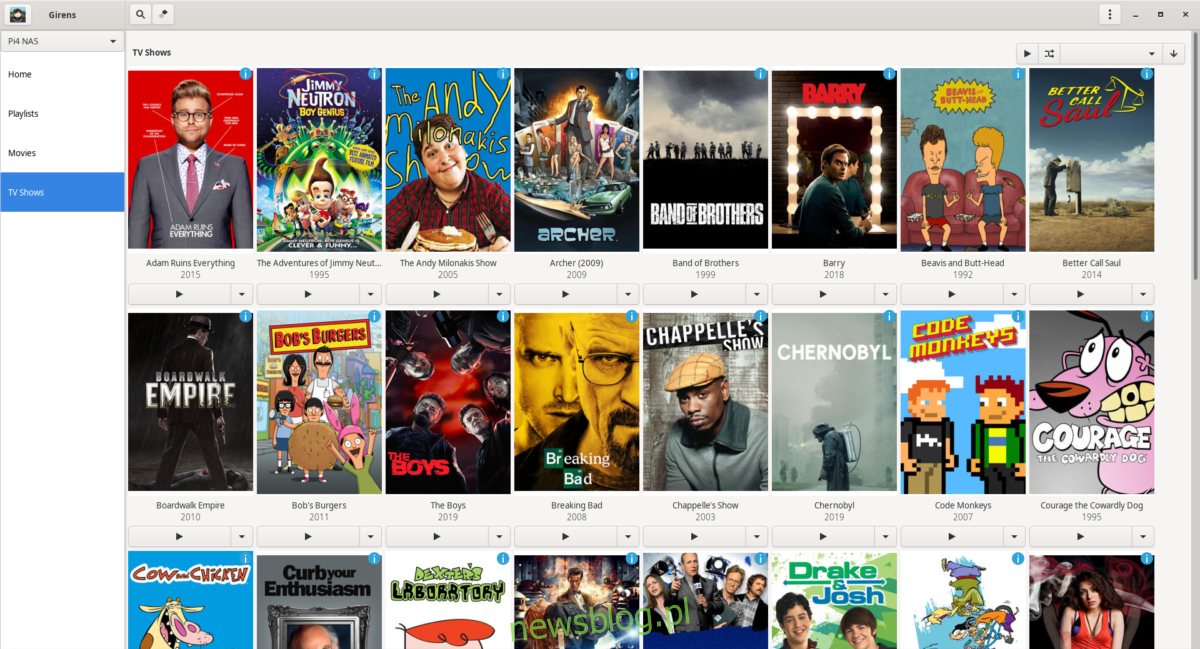
W sekcji „Programy telewizyjne” przeszukaj listę, aby znaleźć coś interesującego do obejrzenia. Po znalezieniu programu, kliknij przycisk odtwarzania, aby rozpocząć. Możesz także obejrzeć losowy odcinek, klikając ikonę losowego odtwarzania.
newsblog.pl
Maciej – redaktor, pasjonat technologii i samozwańczy pogromca błędów w systemie Windows. Zna Linuxa lepiej niż własną lodówkę, a kawa to jego główne źródło zasilania. Pisze, testuje, naprawia – i czasem nawet wyłącza i włącza ponownie. W wolnych chwilach udaje, że odpoczywa, ale i tak kończy z laptopem na kolanach.